很多用户都喜欢在win10电脑中玩各种各样的游戏,可是在玩的过程中难免会出现一些问题。例如最近就有网友遇到了游戏卡住切不回桌面的情况,该怎么强退呢?用户不是清楚,所以对此
很多用户都喜欢在win10电脑中玩各种各样的游戏,可是在玩的过程中难免会出现一些问题。例如最近就有网友遇到了游戏卡住切不回桌面的情况,该怎么强退呢?用户不是清楚,所以对此今天本文为大家分享的就是关于win10游戏卡住的强退方法。
推荐下载:win10正式版下载
具体方法如下:
方法一:1、快捷键ctrl+alt+del打开下图界面,点击任务管理器。
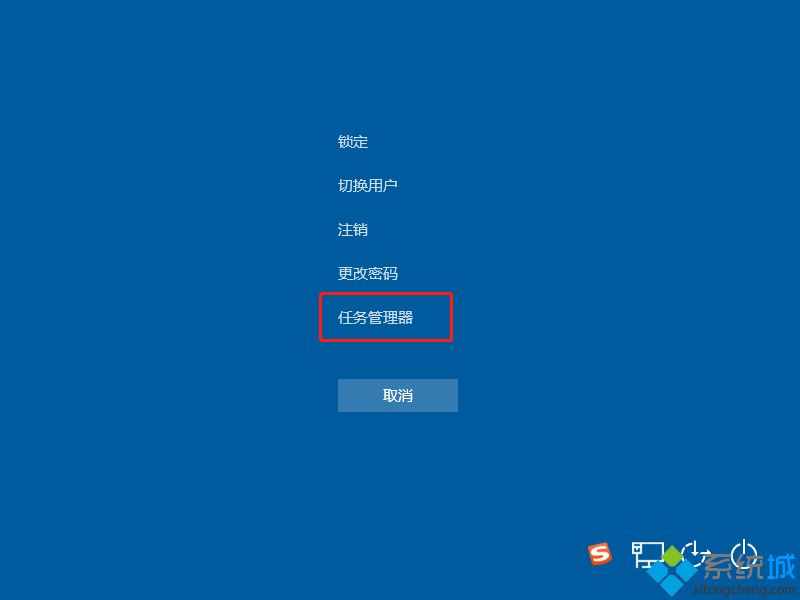
2、在进程页面,选择卡住的游戏,点击右下角的结束任务即可。
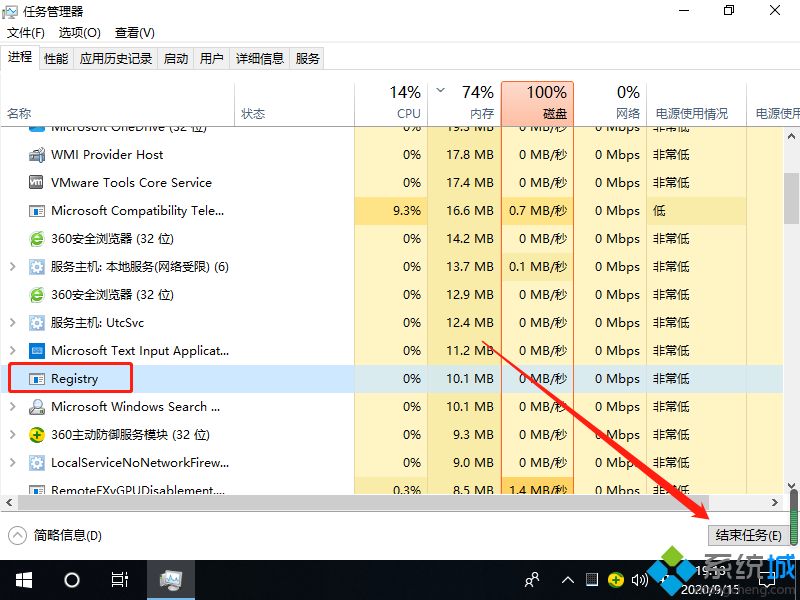
方法二:1、我们在游戏页面,直接alt+F4,一般可以直接关闭游戏。

方法三:1、alt+tab切换到桌面,右键单击任务栏下的游戏任务,选择关闭窗口。
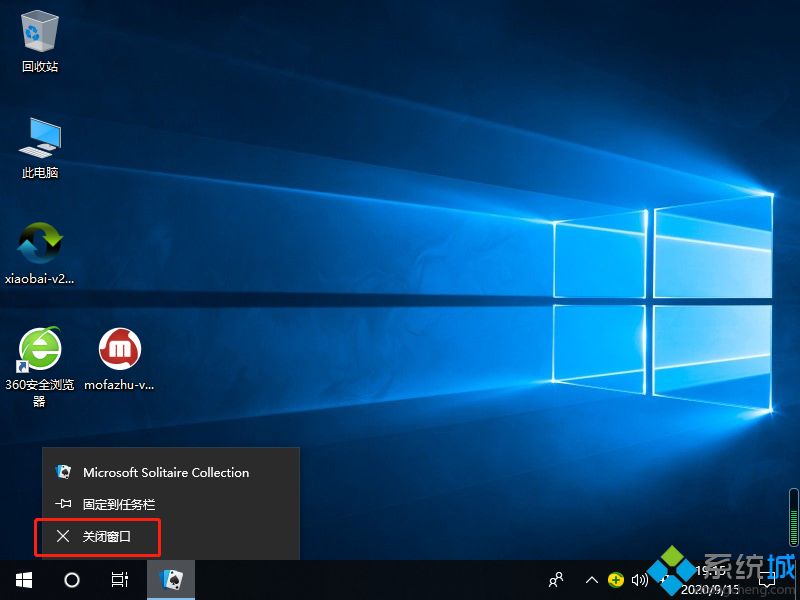
win10游戏卡住切不回桌面的解决教程就为大家分享到这里啦,有遇到同样问题的可以参考上面的方法来解决哦。
